Fyra olika tillverkare har gjort sitt bästa i ett försök att skapa marknadens bästa Intel P45 moderkort. Vi har kikat närmare på korten som med sitt DDR2-stöd kan vara en mycket prisvärd uppgradering för dem som är intresserade av Intels nya 45nm processorer.
Världens största processortillverkare, Intel, har tagit ett ordentligt grepp om processormarknaden med sin Core 2 serie. Därmed så fick Intel även fart på sina styrkretsar till dessa processorer och Intels dominans ökar för varje nytt chipset som släpps. Med bra prestanda och inbyggt stöd för Crossfire, har Intel gjort en serie styrkretsar som passar alla. De enda som lyckats hänga med Intel någorlunda, är Nvidia, då SLI inte fungerar på Intels styrkretsar.
Först var det P965. Sedan tog man allt det som var bra med P965 och gjorde det ännu lite bättre och då föddes P35 som var tänkt som mellansegmentskrets för att ge plats åt X38 för High-End system. X48 Släpptes kort efter och har börjat ersätta X38 och nu har alltså mellansegmentskretsen P45 släppts.
För någon månad sedan så visade vi på NordicHardware upp ett av världens första, fungerande P45 moderkort. Kortet ifråga var från Asus men nu har även andra tillverkare fått fart på sina egna moderkort som bygger på Intels P45 och ICH10. Vi har samlat ihop kanske de mest intressanta P45 moderkorten från alla de stora tillverkarna och hårdtestat dem för att ge svaret på frågan: Vilket är dagens bästa P45 moderkort?
Intel har på senare år visat att de kan göra styrkretsar som heter duga och denna gången är det P-Seriens tur att få en uppdatering. Här kommer vi prata lite mer om just Intel P45 och dess sydbrygga ICH10R som våra testmoderkort använder sig av.
Intel P45 är inte något revolutionerande mot P35 på pappret, men lite nya spännande saker har ändå hänt. Bland annat är detta den första styrkretsen Intel har börjat tillverka i 65nm, till skillnad från P35, X38 och X48 som alla ligger på 90nm. Detta bör resultera i lägre strömförbrukning, samt ett litet svalare chipset. Givetvis har P45 stöd för alla Core 2 Duo, Quad och Extreme processorer med undantaget QX9770 som kör på 400MHz FSB och X48 är enda chipset som stödjer den processorn i dagsläget. P45 lägger även till stöd för antingen 8GB DDR3 minne eller 16GB DDR2 minne. Till andra nyheter är det nu att P-Serien har fått PCIe 2.0 stöd och chipsetet i sig har stöd för antingen 16x operation med ett kort eller 2*8x om man vill köra crossfire. Detta är ett mycket välkommet tillskott då P35 nyttjade en 16+4 kombination istället om man ville köra Crossfire vilket resulterade i att andra grafikkortet fick långt ifrån full bandbredd mot MCH (Memory Controller Hub), d.v.s nordbryggan.
 |
Går vi vidare till ICH10R så kan den skryta med 12st USB 2.0 portar, 6st SATA portar, eSATA stöd och 6st PCIe 1x lanes. Med andra ord har det inte skett så mycket uppdateringar där, dock har Intel introducerat någonting som kallas för User Pinning som är ett tillägg till Intels Turbo Memory teknologi. Detta låter användaren själv specificera vad för typ av data som skall ligga i Turbo Memory cachen, t.ex. om man använder Photoshop mycket så kan man se till att det ligger redo i cachen hela tiden vilket skall ge bättre laddningstider för den applikationen.
Då tar vi en titt på det första kortet. Asus P5Q.
ASUS ställer upp med sitt P5Q Deluxe. Kortet har vi testat tidigare här på Nordichardware fast då var det DDR3 versionen (P5Q3). Nu är det alltså dags för DDR2 versionen och visa vad den går för.
 |
Skillnaden i design mellan de olika korten är egentligen väldigt liten och prestandaskillnaden mellan dem är väldigt liten. Moderkortstillverkarna trycker därför lite extra hårt på de funktioner som just deras moderkort har. Så även när det gäller Asus. Det märks att Asus har jobbat hårt för att få fram det där lilla extra, för att kunderna ska välja just deras kort. En del av funktionerna är helt klart intressanta för oss entusiaster, medan andra funktioner är mer lämpade för de lite mindre erfarna.
Specialfunktioner var det ja. Efter att ha kastat en snabb blick på lådan så ser man ganska tydligt vilka funktioner som Asus vill att vi ska kika lite extra noga på. Först har vi en funktion som Asus kallar för EPU 6 Engine. EPU (Energy Processing Unit) är ett litet chip på moderkortet som ska reglera spänningar i realtid för att spara energi.
Vidare har vi, vad Asus själva, kallar för “True 16-phase Power”. Det är värdens första 16-fas spänningsdel på ett moderkort. Detta ska ge stabilare spänningar, högre verkningsgrad och lägre temperaturer runt CPU sockeln. Det ska också vara bra för överklockning. Vi har fått höra från Asus själva att denna design ska kunna pressa ut en ström på över 100A.
Asus kortet har ytterligare en intressant funktion som de kallar för Express Gate. Enligt reklamen och texten på kartongen, så ska man kunna surfa, köra MSN, webmail och liknande, helt utan Windows-installation och hårddiskar och med en uppstartstid på bara 5 sekunder. Detta är möjligt genom ett litet flashminne som sitter på moderkortet och som innehåller ett eget litet operativsystem. Man når det genom en splashscreen som kommer upp direkt när datorn startas. Man kan välja att gå in i BIOS, starta OS eller starta Expressgate. Detta görs med en grafisk meny som har stöd för mus. Väl inne i Expressgate så finns en mängd funktioner, bland annat ett grafiskt gränssnitt för hur man sätter upp en RAID. Denna guide eller “GUI”, kallar Asus för Drive Xpert. Menyn för Expressgate går givetvis att stänga av i BIOS om man så önskar.
Vi går vidare och ser vad som följer med i kartongen.
Tillbehören som man får till är ganska standard. Det är lite SATA-kablar (8st!!), PATA-kabel och Floppy-kabel. Vidare finns en plåt som ska sitta i chassiets baksida. På denna finns 2st USB och en mini Firewire (1394) anslutning. Några intressant detaljer kan man dock hitta. T.ex. så är I/O-plåten inte den vanliga tunna och veka plåten som man är van vid. Nej Asus har faktiskt gjort en stabil och stilig, svart, plåt som dessutom ser ut att vara ljuddämpad.
Ett annat intressant tillbehör är den lilla fläkten som följer med. Den är till för de som kör med passiva CPU-kylare eller vattenkylning. Detta för att moderkortet kräver luftflöde för att fungera. Vi gräver vidare och hittar en liten påse med Asus Q-Connector i. En liten plastbit med pinnar på, som gör det busenkelt att installera, de annars jobbiga, frontpanel kablarna. Tummen upp för det. Sist så hittar vi en DVD med drivrutiner, programvara och en manual.
 | |
| Processorstöd | * Socket 775 * Stöd för Intels 45nm processorer (E8xxx, Q9xxx) * Stöd för 800 / 1066 / 1333 / 1600 Mhz FSB |
| Chipset | * Intel P45 / ICH10R |
| Minne | * 4x DIMM, max 16GB, DDR2 1200 / 1066 / 800 / 667 MHz * Dual Channel |
| Expantionsplatser | * 2 x PCI Express x16 slot (PCIe 2.0), stöd för CrossfireX vid 8x hastighet. * 1 x PCI Express x16 slot x4 hastighet. * 2 x PCIe 1x * 2 x PCI |
| Multi-GPU | * Stöd för ATI CrossfireX. Upp till Quad CrossFire |
| Lagring | * Sydbrygga – 6 x SATA 3Gb/s – Intel Matrix Storage Technology med stöd för RAID 0, 1, 5 och 10 * Marvell 88SE6121 – 1 x Ultra DMA 133 / 100 / 66 för 2st PATA enheter – 1 x eSATA 3Gb/s slot (SATA On-the-Go) * Silicon Image Sil5723 (Asus Drive Xpert) – 2 x SATA 3Gb/s – Stöd för EZ Backup och SuperSpeed (RAID1 och RAID0) |
| LAN | * 2 x Gigabit LAN kontrollers * Marvell 88E8056/88E8001 Gigabit LAN kontroller (AI NET2) |
| Ljud | *ADI AD2000B 8-kanals HD ljud CODEC – Känner av om alla kontakter sitter rätt – SPDIF för både optisk (toslink) och Coax. – Asus Nois-Filtering |
| IEEE 1394 | * LSI L-FW3227 kontroller med stöd för 2st 1394a portar |
| USB | * Max 10st USB 2.0 / 1.1 portar. (6st bak, 4st på moderkortet) |
| Dimensioner | * ATX Standard 30,5 x 24,4 cm. |
| Pris | * ~1300 – 1500 kr |
Då tar vi oss en titt på själva kortet.
En snabb överblick av kortet avslöjar precis samma design som P5Q3 med en liten skillnad, det finns inget Wi-Fi kort. Annars är korten nästan identiska. P5Q har faktiskt en SATA platser extra jämfört med vårt P5Q3 exemplar. Det kan vara så att nyare versioner av P5Q3 har lika många som vårt P5Q. I övrigt inga uppenbara designbrister. Strömkontakterna sitter lättillgängliga och det är lagom med plats runt CPU sockeln. Härligt att Asus valt att sätta riktiga knappar för “power” och “reset” på själva kortet.
Kylningen är en massiv blandning av kopparflänsar och heatpipes, av den design som vi vant oss med att se på många av dagens moderkort. Den är stor men det finns fortfarande bra med plats runt sockeln, så även större CPU-kylare borde få plats utan svårigheter. På bilden till höger ser vi SD minnet som innehåller Asus Expressgate.
Spänningsdelen är någon Asus marknadsfört hårt. Asus har dragit fram det stora artilleriet och byggt en spänningsdel på hela 16 faser för CPUn. Om det bara är PR eller om det faktiskt hjälper till vid överklockning, återstår att se. Till skillnad från P5Q3 så har P5Q bara två faser för minnen och nordbrygga. En fas räcker dock gott och väl så förväntar oss ingen skillnad.
På kortets baksida så finns de vanligaste anslutningarna så som USB, Firewire, ljud och PS/2. På insidan sitter anslutningarna för lagringsenheterna. Först har vi 2st vinklade SATA kontakter i orange färg. Här ska man koppla in sina hårddiskar om man vill använda Drive Xpert. De 6 övriga SATA kontakterna går via sydbryggan. Har man ett långt grafikkort så kan det bli problem att använda alla SATA kontakterna.
Asus P5Q är ett moderkort som är härligt att jobba med. Tack vare smart design så är kortet väldigt lätt att installera och man kommer igång väldigt fort. I början hade vi lite problem med en av våra hårddiskar, men efter snabb respons från Asus och ett nytt BIOS, så var problemen borta. Utöver det så har vi inga buggar eller övriga fel att rapportera. Kortet känns genomtänkt och är bland det stabilaste som vi någonsin testat.
De allra flesta moderkort fungerar utmärkt i standardfrekvenser. Det är oftast när man börjar överklocka som man kan märka skillnaden på ett bra moderkort och ett dåligt moderkort. Även här är vi väldigt imponerade av Asus P5Q. Kortet är en fröjd att överklocka, mer om det senare i artikeln. En sak som är värd att nämna. Vi behövde nästan aldrig göra någon CMOS reset. Om man klockar för mycket och systemet inte vill POSTa, så startar kortet om och POSTar i standardfrekvenserna utan krusiduller. Tummen upp.
En av de lite mer speciella funktionerna är Asus Expressgate. Expressgate är ett litet minnes chip som sitter på moderkortet, som innehåller ett enklare operativsystem. I Asus reklam så ska man kunna starta och vara online på bara 5sek med hjälp av expressgate. Givetvis så ville vi testa detta och precis som vi trodde så var det inte i närheten av några 5sek. Systemet fungerar dock väldigt bra och det går betydligt snabbare att starta upp Expressgate än att starta Windows. Vi tog tid och kom fram till att det tar ungefär 30sek från det att du tryckt på startknappen tills det att du är online. Webbläsaren ser ut att vara baserad på Firefox. I Expressgate finns även möjlighet att köra IM som T.ex. MSN. Det finns även stöd för Skype och Asus Drive Xpert, som kan användas för att sätta upp en RAID1 eller RAID0.
En annan funktion, som Asus själva är väldigt stolta över, är deras EPU chip som ska reglera spänningar och optimera prestanda och strömförsörjning för hela datorn. Det nya är att chippet nu även ska optimera ström för minnen, nordbrygga och grafikkort. Asus och Gigabyte har haft ett rejält bråk om vems lösning som är bäst. Vi ska hålla er på sträckbänken ett tag till. Vi tar upp detta mer senare i artikeln och vi kommer även att kora en vinnare mellan Gigabyte och Asus.
Funktionen i sig fungerar endast om man har Asus EPU programvara installerad och denna går bara att installera om man har Windows XP eller Vista. I programmet kan man ställa in olika nivåer beroende på hur mycket ström man vill spara och hur mycket prestanda man vill förlora. Man kan faktiskt även öka prestandan lite över standard. Programmet är enkelt och inte särskilt komplicerat. Prestandatester och hur mycket energi man sparar, kommer längre fram i artikeln.
Övriga funktioner som 16-fas ström försörjning och “långlivade kondensatorer” är ingenting vi kan testa. Det är vad det är och förhoppningsvis så hjälper det till vid överklockningen.
Tar vi en snabb titt på kortes BIOS så ser vi att Asus valt att köra Phoneix BIOS, som alltid. BIOSet är enkelt att navigera och man hittar alla inställningar som man kan tänkas behöva.
I och med de nya P45 moderkorten så har Asus lagt in större frihet för att ändra bland annat GTL REF Voltage och minnestimings. Även om kortet fungerar utmärkt på Auto så är dessa intressanta för de som klockar QuadCore processorer.
Avslutningsvis vill vi bara ge tummen upp till Asus för deras flashverktyg Asus EZ Flash 2. Programmet startas från BIOS och känner direkt av ev USB minnen som är inkopplade. Sedan är det bara att välja BIOS fil och flasha. Inget mer knölande med Windows program eller bootbara CD-skivor som många andra tillverkare tvingar oss att använda.
Därmed så lägger vi Asus P5Q åt sidan. Istället plockar vi fram MSIs bidrag, nämligen MSI P45 Platinum.
Tillsammans med Asus och Gigabyte så är MSI en av de stora tillverkarna av moderkort på marknaden. MSIs bidrag till vår roundup är deras P45 Platinum.
 |
Precis som Asus och Gigabyte så satsar MSI på att försöka få konsumenten att välja just deras moderkort, med hjälp av specialfunktioner och energisnål design. Detta kan tydligt ses på kartongen. Funktionerna har MSI valt att ge sammlingsnamnet DrMOS och består av tre olika delar. “GreenPower”, “XpressCool” och “RapidBoost”
GreenPower
Det som MSI kallar för “GreenPower” innebär egentligen tre saker. Det första är att kortet använder kondensatorer och induktorer av hög kvalitet för att öka verkningsgraden, sänka temperaturer, effektivare strömförbrukning och mindre signalstörningar. Det andra är att kortet har två faser för både minne och nordbygga. Detta ska också öka verkningsgraden och göra kortet mer strömsnålt och stabilitet. Det ger också möjlighet att ställa in spänningen i hela 128 steg. Den sista saken är ett program som följder med. Programmet heter “GreenPower Center” och används för att hålla koll på spänningar och effekt.
XpressCool
XpressCool är det nya kylningsystemet. Detta har också med de nya komponenterna att göra eftersom högre verkningsrad betyder mindre värme och också kallare system. XpressCool är också den nya heatpipe- och kylflänslösningen. Som enligt MSI ska ge 70 grader lägre temperatur. Gissningsvis har de plockat bort kylflänsen helt och hållet.
RapidBoost
RapidBoost är även detta de nya komponenterna som klarar av att övervolta komponeterna mer än tidigare vilket är bra för överklockning. Sist så har vi en funktion som MSI kallar för VGA Booster och det ska ge 8% högre prestanda med Crossfire. Det är egentligen bara att kortet har möjlighet att köra 8+8 på PCI-E platserna i corssfire, iställer för 16+4 som man gjorde på P35. Detta är inget unikt för MSI utan fungerar på alla P45 moderkort.
Sammanfattningsvis så finns inte lika många dedikerade funktioner som Asus, men man kan helt klart se att MSI satsar på samma sak. Dvs kvalitetskomponenter och effektivare strömförsörjning.
Förutom moderkortet så hittar vi en mängd olika tillbehör i lådan. Först har vi en påse med diverse kablar i. Det är 4st SATA-kablar, 2st Molex till SATA konvertar, en PATA-kabel (IDE) och en Floppy-kabel. Vi hittar också en utvikbar planch med en bild på kortet och en förklaring över alla komponenter, en quick guide helt enkelt. En manual, två CD-skivor med drivrutiner och programvara. Den ena skivan inehåller ett program som heter HDDBackup och är ett program som helt enkelt gör en image av hela hårdisken (likt Norton Ghost). Det finns även en medföljande manual för programmet och hur det fungerar.
Nu börjar vi hitta lite roliga saker. Det är sådana här småsaker som kan göra att man får ett allmänt bättre intryck av hela moderkortet. MSI har skickat med en Crossfire brygga. Det är inte så vanligt men någonting som är positivt. Sedan har vi ett annat tillbehör som fungerar likadant som Asus Q-connector. MSI har dock gått ett steg längre och gjort detta med alla anslutningar. Även för USB och firewire anslutningarna. Till slut så finns det också en bracket som man kan sätta i chassits baksida för att få ytterligare 2st USB och en Firewire. Dessa ansluts sedan till moderkort.
 | |
| Processorstöd | * Socket 775 * Stöd för Intels 45nm processorer (E8xxx, Q9xxx) * Stöd för 800 / 1066 / 1333 / 1600 Mhz FSB |
| Chipset | * Intel P45 / ICH10R |
| Minne | * 4x DIMM, max 16GB, DDR2 1200 / 1066 / 800 MHz * Dual Channel |
| Expantionsplatser | * 2 x PCI Express x16 slot (PCIe 2.0), stöd för CrossfireX vid 8x hastighet. * 2 x PCIe 1x * 2 x PCI |
| Multi-GPU | * Stöd för ATI CrossfireX. Upp till Quad CrossFire |
| Lagring | * Sydbrygga – 6 x SATA 3Gb/s – Intel Matrix Storage Technology med stöd för RAID 0, 1, 5 och 10 * Jmicron 363 – 2 x SATA 3Gb/s – 1 x eSATA 3Gb/s slot – 1 x Ultra DMA 133 / 100 / 66 för 2st PATA enheter |
| LAN |
* Realtek 8111C Gigabit LAN kontroller |
| Ljud | *Realtek ALC888/ALC888T 8-kanals HD ljud – Känner av om adet sitter en kontakt i. – SPDIF via toslink.. |
| IEEE 1394 | * Stöd via Jmicron 381 |
| USB | * Max 12st USB 2.0 / 1.1 portar. (6st bak, 6st på moderkortet) |
| Dimensioner | * ATX Standard 30,5 x 24,5 cm. |
| Pris | * ~1400 – 1600 kr |
Då tar vi oss en titt på själva kortet.
Precis som på många av MSIs tidigare modeller så är PCBn svart. Resten av kortet går i regnbågens alla färger. Det är nästan så att alla anslutningar har fått sin egen färg. I mitten av kortet sitter en väldigt spekakulär kylare som består av heatpipes och flänsar i koppar. Denna är sedan kopplad via heatpipes till två andra flänsar. Denna design används i regel på alla nyare moderkort och det är en välbeprövad och fungerande lösning.
I vanlig ordning så har minnesplatserna färgats för att man enkelt ska se vilka slottar man ska använda för dualchannel. Här ser vi också att MSI valt att inte sätta ATX kontakten längst ut, utan istället satt floppy-anslutningen där istället. Det borde inte vara några problem, men det kan nog bli trångt. På nästa bild ser vi CPU-sockeln. Trots att nordbryggans kylare är väldigt stor så är den så pass långt ifrån sockeln att det ska inte vara några problem att montera dit vilken kylare man vill.
Som många andra så har MSI valt att sätta PCI platserna längst ner. Det är bra tänkt då det behövs gott om plats för eventuellt 2st grafikkort i Crossfire. PCI-E 1x platserna sitter mellan de båda PCI-E 16x platserna vilket betyder att 2st Grafikkort med dualslotkylare kan monteras och ändå få ett mellanrum emellan sig. Längst ner sitter anslutningar till kortets inbyggda ljudkrets. Dessa används för att koppla in te.x CD-spelare och ljudutgångar som sitter i chassit.
Längst ner på nästa bild har vi anslutningar för frontpanel, en extra firewire och tre extra USB. Här finns också anslutning för TPM (Trusted Platform Module) och Seriel-port. Vidare ser vi kortets startknapp och CMOS-resetknapp. Sydbryggans kylare är lite i blygaste laget och nästan all värme förflyttas med heatpipes upp till den stora flänsen som sitter på nordbryggan.
På sista bilden ser vi kortets baksida. Den består av 2st PS/2 för mus och tangetbord, en optisk SPDIF, CMOS-reset knapp, 6st USB, 1st LAN och 6st analoga ljudutgångar. Sist så ser vi att kortet också har en eSATA anslutningar för externa enheter.
På kortets insida sitter det 6st SATA-anslutningar. Det finns ytterligare 2st som går via en jmicron kontroller. Dessa sitter bakom de lila och är inte vinklade. Den gula anslutningen är för PATA (IDE) enheter.
MSI har satsat stort på sina P45 moderkort och släppt ett gäng olika modeller. Kortet som vi fick ta del av har tidigare fått lite blandade recensioner och det var därför lite extra spännande att prova. När vi väl testade kortet så fick vi problem direkt.
När vi försökte starta MSI P45 Platinum för första gången, så möttes vi av en svart bild och en felkod på moderkortes 4st diag-dioder. Efter en närmare kontroll så hittade vi inget fel utan provade ett par andra minnen, varpå systemet fungerade direkt. Vi lyckades helt enkelt inte få systemet att POSTa med våra Corsair Dominator. Vi beslutade oss för att uppgradera till senaste BIOS, vilket var lättare sagt en gjort. MSI har inte byggt in ett flashprogram i BIOS som ASUS och Gigabyte har gjort. De har inte heller något windowsbaserat flashprogram. Första tanken var att använda en gammal hederlig floppy. Tyvärr så var BIOS image filen ungefär 4MB stor. Nästa alternativ var att bränna ut en bootbar CD med alla filerna på. Det gick inte heller för av någon anledning så vill inte en windows startdiskett ge någon enhetsbokstav till CD-spelaren när man kör med MSI kortet. Inte heller bootbar USB sticka fungerade. Efter 4 timmar så formaterade vi en hårdisk med FAT32 och bootade på en CD och flashade från hårdisken. Inte direkt optimalt. MSI har förvisso ett online baserat system som tankar ner senaste BIOS och då kan man flasha från windows men vårt BIOS fanns inte med på nätet ännu.
Efter att vi flashat BIOS så lyckades vi få igång systemet med våra Dominator minnen, tyvärr så lyckades vi inte få minnena stabila i 533 (1066)MHz vilken vi körde på Asus. Vi var tyvärr tvugna att utföra alla tester i 400 (800)MHz på minnena. Det ska också tilläggas att systemet fungerade mycket stabilare och bättre när vi körde med E6850.
BIOSet fungerar bra och det är lätt att hitta allt man behöver. Alla spänningar man kan tänkas vilja reglera, finns givetvis med och MSI har också skrivit en väldigt bra förklarande text till de flesta funktioner. Särskillt imponerande är att man skivit en förklarande text till varje minnestiming inställning som förklarara vad just den inställningen gör. Bra jobbat MSI.
Precis som Asus så har Gigabyte lancerat en hel drös med nya moderkort, utrustade med Intels P45 chipset. I vanlig ordning så ser man på namnet vilket kort man har att göra med. Den värsta modellen heter DQ6, mellanmodellen heter DS4 och den billigaste heter DS3. Gigabyte har valt att ställa upp med DS4 kortet som inte är riktigt så överdrivet utrustat som storebror DQ6 och DS5. En snabb jämförelse mellan korten avslöjar att DQ6 har 2stLAN portar till, en extra PCI plats, lite fler SATA-portar med lite fler RAID möjligheter. Det finns ytterligare en skillnad som är ganska intressant. DS4 har en 6-fas spänningsdel till CPUn. DQ6 däremot har 12 faser. Till skillnad från Asus som har vräkt på med hela 16 faser. I övrigt så finns det egentligen ingeting som vi saknar på EP45-DS4. Kortet har ungefär samma specifikationer som många adra P45 kort har. Istället har Gigabyte, precis som Asus, valt att trycka extra hårt på deras “unika” funktioner.
 |
Detta är väldigt intressant eftersom både Asus och Gigabyte har satsat väldigt starkt på att marknadsföra deras strömsparfunktioner. Båda har dessutom briljerat om att just deras faktiskt är den bästa i världen. Det har t.o.m gått så pass långt att Asus har skickat in en stämningsansökan mot Gibayte. I det här testet ska vi därför titta extra noga på hur bra de två rivalernas, respektive lösning, är.
Gigabyte kallar sin lösning för “Dynamic Energy Saver Advanced” och ska vara inkluderat på alla Gigabytes P45 moderkort som heter EP45-xx (Ej P45-xx). Funktionen bygger på att moderkortet kan arbeta i 6st olika lägen som Gigabyte kallar för olika “Gears” eller olika växlar. De olika lägena sparar olika mycket energi. Som väntat så får man betala med prestanda ju mer energi man vill spara. Lösningen är väldigt lik Asus EPU. Gigabyte har dock gått steget längre och monterat 6st små LEDs på kortet som visar vilken växel som kortet arbetar i. Hur bra det presterar återkommer vi till senare i artikeln.
Förutom energisparfunktionerna så har inte Gigabyte så mycket mer spännande att komma med. Det är förstås “Ultra Durable 2” som är en kvalitetsmärkning för att tala om att kortet använder kretsar av hög kvalitet. Det ska öka livslängden på kortet och det ska också göra kortet stabilare vid överklockning.
Till slut så kan vi ju nämna några små finesser som kan vara värt att veta. Gigabyte har en funktion där an kan koppla ihop båda nätverkskorten och därmed få 2Gbit/sek. Frågan är bara vad man har för praktisk nytta av det egentligen.
Gigabyte skickar det som behövs och det som man förväntar sig. Utöver det så är det inga särskilda tillbehör. Gigabyte skickar med totalt 4st SATA-kablar, varav 2st är vinklade. Gigabyte har alltid skickat med väldigt bra SATA-kablar som känns rejälare och bättre än konkurrenternas. Så även denna gång. Vi gillar också idén att skicka med både vinklade och raka SATA-kablar.
Vidare finns en PATA/IDE kabel och en Floppy-kabel, skiva med programvara och några klistermärken. Till sist har vi en påse med kablar och en plåt med kontakter som ska sitta i chassits baksida. Från denna går det 2st SATA kablar som ska kopplas till moderkortet. Det finns även en strömförsörjningskabel som kopplas till nätaggregatet. På plåtens yttersida sitter det en strömkontakt och 2st eSATA kontakter som kan användas till att ansluta externa enheter som hårdiskar eller DVD-spelare. En sådan eSATA kabel medföljer. Denna skiljer sig lite från vanliga SATA kablar och ska därför inte förväxlas.
 | |
| Processorstöd | * Socket 775 * Stöd för Intels 45nm processorer (E8xxx, Q9xxx) * Stöd för 800 / 1066 / 1333 / 1600 Mhz FSB |
| Chipset | * Intel P45 / ICH10R |
| Minne | * 4x DIMM, max 8GB, DDR2 1200 / 1066 / 800 / 667 Mhz * Dual Channel |
| Expantionsplatser | * 2 x PCI Express x16 slot (PCIe 2.0), stöd för CrossfireX vid 8x hastighet. * 1 x PCI Express x16 slot x4 hastighet. * 3 x PCIe 1x * 1 x PCI |
| Multi-GPU | * Stöd för ATI CrossfireX. Upp till Quad CrossFire |
| Lagring | * Sydbrygga – 6 x SATA 3Gb/s – Intel Matrix Storage Technology med stöd för RAID 0, 1, 5 och 10 * iTE IT8213 – 1 x Ultra DMA 133 / 100 / 66 / 33 för 2st PATA enheter – 1 x eSATA 3Gb/s slot (SATA On-the-Go) * iTE IT8720 – 2x Floppy anslutning med stöd för en floppy enhet. |
| LAN | * 2 x Gigabit LAN kontrollers * Realtek 8111C 10 / 100 / 1000 Mbit. |
| Ljud | * Realtek ALC889A – 8 kanaler med stöd för okromerat HD ljud (te.x Blueray filmer) – SPDIF in och ut. – Stöd för Dolby Home Theater |
| IEEE 1394 | * T.I. TSB43AB23 med stöd för 3st Firewire anslutningar (2st bak och en intern) |
| USB | * Max 12st USB 2.0 / 1.1 portar. (8st bak, 4st på moderkortet) |
| Dimentioner | * ATX Standard 30,5 x 24,4 cm. |
| Pris | * ~1500 – 1700 kr |
Härnäst så tar vi oss en titt på själva kortet.
I vanlig ordning så använder sig Gigabyte av en blå PCB och kortet är väldigt likt tidigare Gigabyte-kort och är därför lätt att känna igen. Allting sitter relativt lättillgängligt. Det är lite knöligt att få i 8-pin ATX-kontakten men med lite fingerfärdighet så är det inga problem. En liten nackdel är att inga av SATA-portarna är vinklade vilket försvårar kabeldragningen en aning. Precis som Asus och MSI så har gigabyte satt on/reset knappar direkt på kortet. Man har även gått ytterligare ett litet steg längre och även satt dit en “clear CMOS” knapp. En sak som är värt att notera är att kortet endast har en PCI-plats. Denna är dessutom placerad så att den blir oanvändbar om man skulle vilja köra crossfire med 2st Dual-Slot Grafikkort. Klumpigt Gigabyte!
I fulländad Gigabyte-anda så är kortets kylning ett nexus av kylflänsar och heatpipes. Designen är väldigt lik den Gigabyte använt tidigare på sina P35 moderkort, dock inte lika brutalt. Flänsarna känns mindre och inte alls i vägen på samma sätt som på många tidigare modeller. Det är också dugligt med plats runt CPU sockeln och de flesta stora kylare, borde gå bra att montera. Gigabyte har valt att använda en 6-fas spänningsdel för processorn och 2-faser till minne resp nordbrygga. Detta bör vara fullt tillräckligt även för seriös överklockning trots att det inte är i närheten av Asus 16 faser. Uppe vid minneplatserna sitter det 6st ljusdioder som talar om vilken “växel” som kortet kör i.
Gigabyte använder sig av 2st BIOS-kretsar utifall en av dem skulle gå sönder eller om ett BIOS blir korrupt, så kan man återställa från det andra chipet. Baksidan på kortet består av rikligt med anslutningar. Vi ser 2st PS/2, 2st LAN, 8st USB och 2st firewire (en stor och en liten). Sist så har vi de obligatoriska ljudutgångarna.
Ljudchippet ALC889A från Realtek. Då ICH10 inte längre har stöd för IDE enheter så måste moderkorten utrustats med ett extra chip för att kunna ha stöd för gamla IDE enheter. Gigabyte har valt ITE8213F. På sista bilden ser vi klockgeneratorn för FSB.
Gigabytes kort för Socket 775 har verkligen dragit fram företaget i ljuset. Alla kort som Gigabyte släppt med Intels styrkretsar har fungerat väldigt bra. Detta har gjort att Gigabyte har blivit en av giganterna på moderkort för Intels Core 2 processorer.
Gigabytes GA-EP45-DS4 är ett stabilt moderkort. Nästan inga buggar eller andra anmärkningar. Det enda vi hade problem med var LAN portarna som inte ville hoppa igång, om man inte slog på “Green LAN” i BIOS. Detta hoppas vi att Gigabyte kommer att lösa med senare BIOS. Installation och uppstart var inga problem alls. BIOS hittade inte rätt SPD inställningar för våra Corsair Dominator men det var inga problem att bara gå in och ändra. BIOSet är väldigt lika Gigabytes tidigare P35/X38/X48 modeller, och det är ingen nackdel. Rikligt med inställningar men inte så mycket så man blir snurrig. Första sidan ser ut precis som tidigare och alla inställningar är där man förväntar sig att de ska vara. Den intressanta delen av BIOS finns under första menyn som Gigabyte kallar för “Motherboard Inteligent Tweaker”, eller “M.I.T”. Här finns inställningar för alla klockfrekvenser och alla tänkbara spänningar. Bland inställningarna hittar vi bland annat minnestimings, GTL Ref Voltage för både processor, minne och nordbrygga. Inställningarna är väl tilltagna och räcker till de allra flesta.
Gigabyte har även byggt in ett program för att flasha BIOS. Tyvärr så kan man inte flasha från ett USB minne. Programmet har bara stöd för floppy och FAT hårdiskar.
Den stora funktionen med det här moderkortet, är strömsparningsfunktionen Dynamic Energy Saver Advanced. precis som Asus lösning så är det ett litet chip på moderkortet som reglerar spänningen till datorns komponenter. För att detta ska fungera så måste man installera en liten programvara som heter just Dynamic Energy Saver Advanced. Programmet fungerar endast i Windows 2000, XP och Windows Vista. Det finns sedan lite olika lägen att välja på. Beroende på vilken “växel” man har i så kan man spara ström. Mer om hur bra det här systemet fungerar, finns längre fram i artikeln.
Överlag så är det ett bra kort med duglig design och dugliga tillbehör.
Jetway är en ny aktör på den nordiska marknaden och vi har ännu inte sett några kort i Sverige. Då vi inte fått så jättemycket information om själva kortet innan vi fick det i hand, så vet vi inte säkert vilket segment som kortet faktiskt tillhör. Det känns i alla fall som om jetway har försökt att göra ett lite mer entusiastinriktat kort jämfört med vad man gjort tidigare, och det ser vi givetvis väldigt ljust på.
 |
Kortet i sig bjuder inte på några specialfunktioner alls egentligen. Det har ungefär samma funktioner som de övriga korten i testet. Någonting att anmärka på är att kortet endast har har stöd för minnen upp till 400MHz (PC6400) medans de andra har stöd för upp till 600MHz (PC9600). Då vårt testsystem använder sig av minnen av typen PC8500 så kan det bli intressant om det fungerar med tanke på att minnena officiellt inte stöds.
En trevlig sak är att Jetway valt att sätta en CMOS-reset på baksidan. Då slipper man öppna upp chassit om man skulle behöva göra en cmos-reset.
Övriga funktioner är standardsaker som finns på alla moderkort idag. Vi måste också ge credits till Jetway för att ha den klart snyggaste lådan i testet.
När man först packar upp kartongen från Jetway så upptäcker man att det är ganska snålt med tillbehör. Endast det mest väsentliga finns med. Där ser vi 4st SATA-kablar, 2st Molex till SATA konvertrar, en PATA-kabel (IDE) och sist en Floppy-kabel.
Förutom kablaget så finns den obligatoriska I/O plåten som monteras på chassits baksida, en CD med programvara, drivrutiner och en “quickstart guide” som i detalj förklarar hur man installerar all hårdvara som processor och minnen. Sist har vi manualen som faktiskt är bland de bästa manualer vi har sett. Eftersom kortet inte har en massa specialfunktioner så är inte manualen full med en massa blaha utan det som man faktiskt vill veta, står där.
Det finns en utförlig beskrivning för hur du installerar all hårdvara. Det finns till och med instruktioner för hur du sätter upp en RAID och Crossfire. Texten kompleteras med bilder vilket gör installation väldigt enkelt för nybörjare. Det finns också en komplett BIOS guide där alla funktioner förklaras. På slutet finns en komplett lista över moderkorts alla POST-koder vilket är något jag saknat i många manualer. Bra jobbat Jetway.
 | |
| Processorstöd | * Socket 775 * Stöd för Intels 45nm processorer (E8xxx, Q9xxx) * Stöd för 800 / 1066 / 1333 / 1600 Mhz FSB |
| Chipset | * Intel P45 / ICH10R |
| Minne | * 4x DIMM, max 16GB, DDR2 800 / 667 Mhz * Dual Channel |
| Expantionsplatser | * 2 x PCI Express x16 slot (PCIe 2.0), stöd för CrossfireX vid 8x hastighet. * 2 x PCIe 1x * 2 x PCI |
| Multi-GPU | * Stöd för ATI CrossfireX. Upp till Quad CrossFire |
| Lagring | * Sydbrygga – 6 x SATA 3Gb/s * JMB363 – 1 x Ultra DMA / 100 / 66 för 2st PATA enheter – 2 x eSATA 3Gb/s slot (med RAID 1, 0 stöd) |
| LAN | * Realtek RT8111C Gigabit LAN kontroller |
| Ljud | Realtek ALC888 8-Channel HD Audio CODEC – Känner av om alla kontakter sitter rätt – SPDIF för både optisk (toslink) och Coax. |
| IEEE 1394 | Ingen |
| USB | * Max 12st USB 2.0 / 1.1 portar. (6st bak, 6st på moderkortet) |
| Dimentioner | * ATX Standard 30,5 x 24,4 cm. |
| Pris | * ~950 kr (kortet finns inte i Sverige. Detta är riktpriset vi fått från Jetway) |
Någor man bör notera när man läser specifikationerna, är att kortet inte har stöd för minnen snabbare än 800MHz. Våra Corsair Dominator på 1066MHz stöds alltså inte. Ett stort minus då de flesta som köper DDR2 minnen idag, köper snabbare än 800MHz. Vi tar en titt på själva moderkortet.
Jetway har valt en mörkblå PCB med portar som går i gul och orange. Inga uppenbara designbrister som man kan se direkt. Allt sitter relativt lättillgängligt. Det mest iögonfallande är förstås den stora “loop” liknande kylaren som sitter på nordbryggan. Man får direkt en lite rysning när man ser den då MSIs P35 moderkort använde en liknande konstruktion. Jetway har valt att sätta en hel del jumpers på moderkortet. De flesta är för att ge ström åt USB och PS/2 portar under uppstart men det finns också en gammal hederlig CMOS jumper som komplement till knappen på baksidan (som vi ser på bilden en bit ner på sidan).
Minnesplatserna är färgade så att man enkelt ska kunna se vilka slots som ska användas för att köra dual-channel. På samma bild ser vi också kortets start/reset och cmos-reset knappar. De sitter mellan ATX-kontakten och de 6st vinklade SATA-kontakterna. Knapparna är små och ganska svåra att använda om man har klumpiga fingrar. Det blir inte bättre av att knapparna blir jättesvåra att nå, om man har ett långt grafikkort installerat. Knapparna kunde ha placerats bättre.
Runt CPU-sockeln är det relativt gott om plats så länge man håller sig undan från den stora NB-kylaren. Vår Thermalright Ultra 120 extreme, passade bara på det ena hållet. Men den passade.
2st PCI-E 16x platser möjliggör Crossfire och de sitter på bra avstånd mellan varandra för att få lite luft emellan grafikkorten. PCI platserna är strategiskt plaserade längst ner. Över den översta PCI-E 16x platsen sitter en Molex kontrakt. Denna kan man koppla in om man vill, den är till för att ge kortet stabilare spänningar när man kör Crossfire och behövs inte om man bara använde ett grafikkort.
Vidare ser vi där man kan koppla in externa USB-kontakter och även power, reset knappar osv, när man har kortet sittandes i ett chassi. En annan trevlig sak är den lilla diag-panelen som sitter under SATA platserna. Vad som är ännu bättre är att samtliga POST-koder finns i kortets manual. Vi ser också anslutning för IDE-enheter och Floppy-enhet. Konstigt nog sitter dessa längst ner och försvårar nog kabeldragning en aning.
På sista bilden ser vi kortets baksida. Den består av 2st PS/2 för mus och tangentbord, både coax och optisk SPDIF, CMOS-reset knapp, 6st USB, 1st LAN och 6st analoga ljudutgångar. Sist så ser vi att kortet också har 2st eSATA anslutningar för externa enheter.
Kortets kylanordning består av 4st kylflänsar som kopplas samman i ett slutet system, med heatpipes. Sydbryggan har en mindre kylfläns som är kopplad till nordbryggan och dess “loop”-kylare. Denna är sedan kopplad till de två andra flänsarna som sitter på moderkortets spänningsregulatorer.
Jetways moderkort ger ett lite budgetintryck, vilket inte är någon direkt överraskning. Det är snålt med tillbehör och kortet har inte direkt överflödigt med funktioner och känns helt enkelt inte lika spännande som de andra i testet. Ändå så är Jetway en ny aktör på den svenska marknaden, och bara det gör kortet intressant. Samtidigt som man har för vana att lansera prisvärda produkter som kan tilltala dem med en mer ansträngd budget.
Uppsättning och installation var inga problem alls och vi måste återigen poängtera att manualen är utmärkt och förklarar installationen på ett mycket bra sätt. Man kan säga att kortet klarar av det den är designad att klara av. Det är stabilt och bråkar inte med någonting egentligen.
BIOS bjuder på en väldigt trevlig funktion som undertecknad har saknat väldigt länge. Det är så att Jetway har byggt in memtest direkt i BIOS. Mycket bra funktion som tidigare bara fanns på DFIs nForce4 modeller. I övrigt är BIOS ganska tråkigt och bjuder inte på några intressanta funktioner. Man kan t.ex. inte ställa in vilken processorspänning man vill köra med utan man kan bara ställa in hur mycket man vill övervolta. Detta är både bökigt och inte särskilt funktionellt då det inte går att undervolta processorn om man nu skulle vilja det.
Annars finns alla inställningar som man kan tänkas behöva för att systemet ska fungera bra och även överklocka lite. Generellt så känns kortet som ett stabilt och välfungerande kort utan något utöver det vanliga. Detta är nog ett utmärkt kort för någon som vill bygga sin första dator och börja prova på överklockning.
Vi valde att försöka fokusera våra tester på mer än bara rena prestandatester. Korten har samma styrkrets och presterar därför väldigt lika. Undantaget är Jetways kort som inte har stöd för minnen snabbare än 800MHz. Våra minnen snurrar på 1066MHz. Därför kommer Jetways värden att vara lägre än de andras. Samma sak gäller för MSI kortet. Då vi hade väldiga problem att få våra minnen att köra i 1066MHz så var vi tvugna att köra även MSI kortet i 800MHz men i övrigt samma inställningar som de andra korten.
Vid effekt testerna så användes en effektmätare som mäter effekten som dras från eluttaget. Därför blir det hela systemets effekt som syns i diagrammen.
 | ||
| Hårdvara | ||
| Moderkort | Asus P5Q Deluxe | Gigabyte EP45-DS4 |
| MSI P45 Platinum | Jetway HI04 | |
| Processor | Intel Core 2 Quad Q9550 | |
| Minne | Corsair Dominator PC8500 DDR2 5-5-5-15 2T | |
| Grafikkort | BFG GeForce 8800GTX OC | |
| Nätaggregat | Antec EarthWatts 500W | |
| Mjukvara | ||
| Operativsystem | Windows XP (SP2) | |
| Chipsetdrivrutiner | Intel chipset v | |
| Grafikdrivrutiner | Nvidia Forceware v | |
| Testprogram | Everest v4.50 Cinebench 10 3DMark2006 v1.10 3DMark2005 v1.30 3DMark2003 v 3DMark2001 SE HD Tach v3.00 WinRAR 3.70 Crysis v1.0 | |
De allra flesta moderkort klarar av de vardagliga jobben alldeles utmärkt. Har man tänkt sig en dator utan några större prestandakrav så fungerar egentligen vilket moderkort som helst. Vi entusiaster däremot vill inte nöja oss med det utan vi vill pressa utrustningen till max och ibland lite till. Det är då man ser ett moderkorts riktiga sida och det är här som de bra korten överglänser de dåliga.
Vid våra överklockningstester så använde vi oss av vår Intel Qore 2 Quad Q9550 som vi vet gör runt 4GHz.
Asus P5Q Deluxe
Att överklocka Asus P5Q Deluxe, är en riktig fröjd. Alla inställningar är lätta att hitta och väl tilltagna, även för för extremöverklockning. Vi började med att försöka nå så hög FSB som möjligt och efter att ha ställt in FSB-strap på 400MHz och syncat minnena med FSBn så började vi klättra uppåt. Efter en del justeringar av diverse spänningar och tester, så upptäckte vi att det spelade ingen roll om man körde med multipeln 6 eller 8,5. FSBn stannar vid 485MHz. Inte bästa tänkbara, men inte dåligt för en quad-core.
Vi gick vidare till att testa max klockfrekvens för vår Q9550. Vi använde ungefär samma inställningar som för FSB testet men betydligt högre spänning till CPU och vi lyckades få ett CPU-Z resultat på hela 4124MHz, vilket är ett av de bästa resultaten i världen med Q9550. Vi passade även på att köra vår E6850 för att se vad vi kunde få för FSB med en DualCore Conroe processor. Efter lite justeringar av spänningar, men annars utan större problem så lyckades vi få till 535MHz. Godkänt med beröm till Asus.
MSI P45 Platinum
I början hade vi väldiga problem med att få vårt MSI moderkort att vara med om någon form av överklockning. Det krävdes en BIOS uppdatering för att få kortet att vara med på noterna. Vi började med vår Q9550 och lyckades få till en maximal klockfrekvens på 3739 MHz. Inte särskilt imponerande. Dock måste vi säga att MSIs egna programvara för överklockning fungerar riktigt bra. När vi försökte få max FSB så gick det lite bättre och slutresultatet hanade på 455MHz. Inte dåligt, men samtidigt inte särskillt märkvärdigt heller.
I med vår E6850 i testsystemet och i med 1,55V spänning till CPUn. Detta gick betydligt bättre och en slutgiltig klockfrekvens 3981 MHz är visserligen sämst av alla, men ändå helt ok. FSB gick också betydligt bättre med en dualcore än med quadcore. En FSB på 530 MHz är inte alls dumt. Det är hack i häl på Asus och strax före Jetway.
Gigabyte EP45-DS4
Gigabytes tidigare kort med P35 och X38 chipset, har vart väldigt trevliga att klocka med. Efter besvikelsen med MSI så var vi riktigt sugna på att se vad Gigabyte går för.
De som har klockat med Gigabyte tidigare, kommer att känna igen sig i BIOS. Inställningarna är ungefär de samma och allting finns på samma ställe. Även detta kort hade inga problem att nå FSB taket med 8,5 multipel och slutresultatet hamnade på 460 MHz FSB. En besvikelse för oss då vi hade väntat oss lite mer. Justera spänningar, NB strap, GTL Ref hjälpte inte mycket. Kortet ville helt enkelt inte mer än 460MHz FSB. Detta ger en slutgiltig klockfrekvens på 3910 MHz. Även om vi vet att CPUn klarar lite till så är inte det ett dåligt resultat på något sätt.
Under testperioden så släpptes ett antal nya BIOS som bland annat skulle ge bättre överklockning. Tyvärr så gav dessa inga förbättringar för vårt exemplar. Gigabyte stannar på 460 MHz FSB.
Jetway HI04
Då jetway har ganska begränsat med inställningsmöjligheter i BIOS, så hade vi inte jättehöga förväntningar. Först ut var vår E6850 och FSB test. Efter lite småpill med spänningar så lyckades vi få en stabil FSB på 514MHz. Klart godkänt och till och med bättre än Gigabyte. När vi sedan gick över till att nå maximal överklockning så överaskar jetway riktigt ordentligt. Med en spänning på 1.55V så lyckades vi få upp vår E6850 till hela 4325MHz vilket är det bästa resultatet av alla.
När vi sedan gick över till vår Q9550 så var resultatet inte alls lika kul. Systemet ville inte alls nå några höga FSB hastigheter och ville inte nå en FSB högre än 430MHz. Max klockfrekvens var inte heller lika kul som med dualcore processorn. Resultatet slutade på ganska dåliga 3705MHz. Jetway verkar inte vara ett kort för de som vill överklocka fyrkärniga processorer.
Vi började med att testa de olika kortens nätverkskort. Samtliga kort är utrustade med gigabit anslutning och vi använde oss därför av ett Intel DeskPro 1Gbit PCI kort. Tyvärr hade vi inte möjlighet att få tag i en Cat6 kabel utan fick nöja oss med en cat5e kabel. Programmet vi använde oss av heter iperf och det som är bra med det är att det inte begränsas av hårdisken och ger ett väldigt exakt resultat.
Testet visar att inget av korten är ens i närheten av de 1Gbit som de är designade för. Exakt vad detta beror på är oklart, samtidigt som ASUS hamnar märkbart på efterkälken i detta test. Vi gjorde om testet med annan kabel och annat nätverkskort och fick då ännu sämre resultat.
Den enda förklaring vi kan hitta till att ASUS halkar efter de tre övriga korten är att dessa använder samma LAN-kontrollers. ASUS använder sig av Marvell-kontrollers (Marvell 88E8056/88E8001) till skillnad mot den Realtek-kontroller (Realtek 8111C) de andra förlitar sig på, vilket kan förklara prestandaskillnaderna.
För att testa de olika kortets 3Dprestanda så valde vi att använda gammle trotjänaren 3DMark och den nya trotjänaren Crysis. Korten borde prestera väldigt lika förutom Jetway som har lägre klockade minnen, och borde därför vara något sämre.
Här ser vi tydligt att det långsammare minnet är en stor nackdel för Jetway. Asus tar täten tätt följt av Gigabyte.
Samma visa som tidigare. Asus i topp och Jetway i botten.
och igen…
och igen…
Här tar Gigabyte toppen före Asus. Skillnaderna är dock väldigt små.
Dags för lite minnesprestanda. Även här borde vi se en klar nackdel för Jetway och MSI, som kör med långsammare minnen.
Som väntat så hamnar Jetway och MSI ordentligt på efterkälken.
Cinebench är inte riktigt lika beroende av minnesbandbredd och då blir resultat jämnare. Trots det så hamnar jetway sist även i detta test.
WinRAR är ett praktexempel på hur minnet påverkar prestanda. Jetway och MSI hamnar hästlängder efter de andra.
Asus EPU vs Gigabyte DES
För ett tag sedan så var ASUS och Gigabyte i luven på varandra. Det gick till och me så långt att ASUS till och med stämde Gigabyte för att sprida falsk information. Båda företagen har sagt att just deras lösning är bäst, och därför är det extra intressant att faktiskt jämföra dessa två med varandra. Vi valde att testa hur hög effekt systemet drar i de olika enegisparningslägena men också hur pass användarvänligt det är.
Båda systemen är förhållandevis lika. Båda bygger på en egen styrkrets som reglerar spänningarna till kortets olika komponenter, i realtid.
Asus EPU
Asus EPU använder något som Asus kallar för “6 engine”. Namnet kommer från att det finns 6 olika komponenter som EPU kan reglera spänningen för. Dessa är Processor, chipset, minne, fläktar, hårddiskar och grafikkort. Systemet fungerar genom att EPU-chippet känner av hur pass stor belastning det är på de olika komponenterna. Därefter så regleras spänningen därefter. Man kan dessutom ställa in lite olika lägen. Lägena bestämmer hur mycket prestanda man vill offra för att spara energi. Läget “max powersaving” klockar till och med ner processorn en aning. Samtidigt så finns det ett turbo-läge som iställer överklockar CPUn en aning. Dessa lägen är också helt dynamiska och man kan själv välja in vad som ska hända när man väljer de olika lägena. Värt att notera är att grafikkortsdelen endast fungerar med vissa grafikkort och endast med ASUS grafikkort (givetvis). Därför hade vi inte möjlighet att testa grafikkorts energisparfunktion.
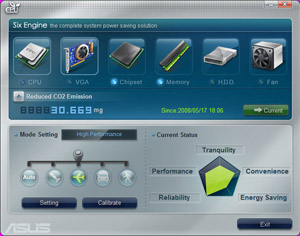 |
Gigabyte DES
Gigabyte DES har många likheter med ASUS EPU. Även Gigabyte har ett dedikerat chip på kortet som sköter spänning till Processorn. DES har så 6st såkallade “växlar”. Där 1a växeln sparar mest energi och används vid låg belastning, medans 6e växeln ger bäst prestanda och används vid högre belastning. Vilken växel som är i, indikeras i mjukvaran, men också med hjälp av små lysdioder på själva kortet. Till skillnad från Asus så är funktionerna mer fokuserade runt själva processorn och inte så mycket runt omkring. DES använder sig av Intels VRM 11.1 specifikation. Processorn skicka en signal till moderkortet som stänger av en eller flera spänningsregulatorer och därmed drar ner energiförbrukningen. Man kan också använda detta för att göra en slags “throttle” funktion, dock så har detta en väldigt negativ inverkan på prestandan. För att utnyttja funktionen till fullo så behöver man dock ha en 45nm CPU. DES fungerar även på 65nm Processorer, men alla funktioner kan inte nyttjas.
 |
Vårt kort har den senaste varianten av DES och det finns några nyheter jämfört med föregångaren som fanns på bland annat Gigabytes P35 moderkort. Vi ser bland annat att DES fungerar även om man inte har programvaran påslagen. Dessutom så fungerar det när man överklockar, vilket inte var möjligt tidigare.
När vi testade de olika funktionerna så använde vi vår Q9550 och mätte effekten som systemet drog ifrån vägguttaget. Vi testade samtliga förinställda “lägen” för att se hur mycket energi man kan spara och vilken inverkan det har på systemets prestanda. Prestandan mätte vi med Cinebench 10.
Asus EPU håller prestandan på en bra nivå. Men när man börjar komma ner på medium och max inställningarna, så klockas processorn ner och prestandan sjunker avsevärt.
I Idle ser vi inga större vinster i strömförbrukningen förutom när man klockar ner processorn.
Under belastning däremot så händer det saker. Effekten som systemet drar från uttaget minskar markant även med de första två inställningarna som hade nästan samma prestanda som att ha EPU avstängt.
Gigabyte DES ger nästan identisk prestanda på alla inställningar. När vi slår på “throttle” funktionen däremot så sjunker prestandan väldigt drastiskt.
Utan belastning så ser vi en liten minskning i den totala effektförbrukningen.
Samma sak gäller vid last. Man tjänar lite i energiförbrukningen, men gör inte direkt av med någon prestanda. När vi slår på “throttle” så minskar effektförbrukningen riktigt mycket. Tyvärr så får man betala med prestanda, och det är inte billigt.
Sammanfattningsvis så kan vi konstatera att båda systemen gör vad de ska. Båda systemen sparar energi mot en liten prestandaförlust. Gigabytes “Throttle” funktion sparara mest energi men ger också klart sämst prestanda. Gigabyte har en lägre energiförbrukning från början och är därmed energisnålast av alla. problemet med DES är att alla de olika lägena ger ungefär samma prestanda och är knappt lönt att slå på. Asus däremot har flera olika steg och dessa skalar bättre än DES.
Vi lovade att kora en vinnare, och vinnaren blir Asus EPU. Framförallt för att systemet är skalbart och man kan själv skapa egna “lägen” om man vill. Gigabytes system ska dock ha en eloge för att det fungerar utan att man har programvaran igång. Det gör inte Asus.
Till slut så har vi ett diagram där vi jämför samtliga moderkort med varandra. I dessa så är DES och EPU avslaget. Asus drar mest och MSI drar minst.
Det har vart en intressant upplevelse att få testa de här 4 olika moderkorten. Vi har 3st välkända märken och ett lite mindre känt. Samtliga korten är tänkta att säljas i det övre mellansegmentet, förutom kanske Jetway kortet som är lite mer åt budgetsegmentet. Detta har vi givetvis haft i åtanke när vi betygsatte korten. Överlag så har det vart en hel del småfel och buggar men i övrigt så fick vi ungefär det vi förväntade oss. P45 kretsen i sig är kort och gott en uppgraderad version av P35. och ska man köpa ett nytt moderkort för socket 775 idag, så är det nog P45 eller X48 man ska satsa på.
 |
Asus P5Q Deluxe
Asus bidrag är det klart bästa kortet i testet. I nästan alla tester så är Asus kortet märkvärt snabbare än konkurenterna. Tillsammans med en smart design, bra komponenter och ett imponerande överklockningsresultat, så har Asus en vinnare. Förutom att själva kortet är bra så har Asus lagt stor vikt på att visa upp sina specialfunktioner. Expressgate är en typisk sådan funktion som gör att man snabbt och lätt kan starta upp datorn och surfa runt, utan att behöva starta Windows.
Asus har, som många andra, hoppat på det “gröna tåget” och visar nu upp en ny version av sin EPU teknik. med hjälp av ett chip på moderkortet så kan man spara en hel del energi från datorns olika delar med hjälp av EPU. Asus EPU visade sig också fungera bättre än Gigabytes motsvarande funktion. Dock visade sig att Asus kort drar något mer ström än Gigabyte utan EPU.
Det enda som vi har att klaga på när det gäller Asus P5Q Deluxe, är att kortets LAN anslutning presterade betydligt sämre än de andra korten i testet. Om dessa resultat beror på att ASUS valt en något sämre ethernet-krets är svårt att säga utan mer detaljerade tester. Det är nog få användare som kommer att påverkas av den sämre dataöverföringen i större utsträckning, men det är utan tvekan värt att nämna för dem som jobbar med många och stora filöverföringar. Detta är egentligen det enda smolket i bägaren för Asus P5Q Deluxe som var nära att knipa både vår Redaktörens Val och Bästa Produkt-utmärkelse. Men Asus P5Q Deluxe är utan tvekan vårt förstaval bland de testade korten och plockar därmed välförtjänt hem vår Redaktörens val-utmärkelse.

 |
|
ASUS P5Q Deluxe
|
|
Fördelar
+ Högst prestanda. Nackdelar – Dålig nätverksprestanda. |
MSI P45 Platinum
MSI P45 Platinum heter kandidaten från MSI. Precis som Asus och Gigabyte så har MSI satsat på komponenter av hög kvalitet som ska ge kortet bra överklockningsegenskaper och dra mindre energi. Det har man delvis lyckats med också. Kortet är väldigt energisnålt (drog minst av alla) och överklockningen med dualcore är imponerande. BIOSet är enkelt men ändå funktionellt och en riktigt bra sak är att nästan allting i BIOS har en förklarande text.
Det finns dock ett stort problem med kortet, och det är att det inte klarade av att köra våra Cosair Dominator pc8500 minnen. Man får POST men systemet är fruktansvärt instabilt så fort man ställer minnena till rätt klockfrekvens. Därav så kördes minnena långsamare i våra tester och får därför sämre resultat än de andra. Trots detta undantag så är det egentligen bara i minnestesterna som MSI hamnar långt efter. I spelbenchmarks och 3dmark så håller kortet jämna steg med de andra och ibland till och med lite snabbare än konkurrenterna.
Att flasha det här kortet var en bökig historia och jag önskar att MSI överväger att bygga in ett flashprogram precis som Asus och Gigabyte har gjort.
 |
|
MSI P45 Platinum
|
|
Fördelar
+ Bra prestanda trots lägre minnesfrekvens. Nackdelar
– Våra PC8500 minnen fungerade väldigt dåligt. |
Gigabyte GA EP45-DS4
Välkända Gigabyte ställde upp sitt GA EP45-DS4. Precis samma kort som användes under finalen av Gigabyte Cup tidigare i veckan. Gigabyte har fokuserat väldigt mycket kring deras DES system och därför testade vi det extra noga. Tyvärr så är DES aningen sämre än Asus motsvarighet. En fördel är att DES kan köras utan programvaran ens installerad, vilket är bra.
Gigabyte har gjort ett bra kort som är en värdig uppföljare till P35 serien. Kortet har inga direkta buggar och var det enda i testet som lyckades känna av minnestimingsen helt rätt. BIOSet har allt man kan önska och vi saknar inget särskillt. Det som talar emot kortet är FSB överklockningen. Både med vår E6850 och Q9550 så fick vi längre resultat än vi hade hoppats. Under testet så släppte Gigabyte ett nytt BIOS som skulle hjälpa till vid överklockning av systemet, det gjorde tyvärr ingen större skillnad.
Kortets prestanda speglar kortets sammanfattade betyg. Det är ett bra kort, men inte riktigt lika bra som Asus.
 |
|
Gigabyte GA EP45-DS4
|
|
Fördelar
+ Bästa BIOS i testet.. Nackdelar
– Snålt med tillbehör. |
Jetway HI04
Jetway var vårt “wildcard” i det här testet. Alla de andra är från välkända märken som vi är vana vid. Jetway är nya för oss i norden och det var därför lite extra intressant och se vad kortet hade att ge.
Tyvärr så går det utför väldigt. Redan när vi läste specifikationerna så såg vi att kortet inte stöder minnen snabbare än 800MHz. Minnena som vi använde vid testet är på 1066MHz och detta skapade problem. Vi kunde inte köra minenna och processor på orginalhastighet, samtidigt. Minenna fick därför köras i 800MHz och detta påverkar givetvis kortets prestanda.Trots att minnena gick långsammare så är Jetways kort lite långsammare än de andra överlag.
Annars så fungerar kortet bra. Det klarara av det som det är specifiserat för och vi hittade inga direkta buggar och vi hade inga andra problem. Överklockningen var både en glädje och en besvikelse. Att klocka dualcore är en fröjd och Jetway överraskar och får högsta resultat av alla. Quadcore är däremot en hel annan femma. Jetway gör helt om och hamnar istället sist av alla kort.
En positiv sak med kortet är dess manual. Det finns detaljerade instruktioner om hur man installerar hårdvaran, det finns en guide till BIOS och vad alla inställningar gör och i slutet av manualen finns en lista på med POST koder vilket är underbart när man felsöker. Kortet kan vara bra för de som vill bygga en enklare dator utan krav på snabba minnen och överklockningsmöjligheter. Även det mycket attraktiva priset gör Jetway HI04 ett intressant budgetval för dem som kan leva med kortets brister.
 |
|
Jetway HI04
|
|
Fördelar
+ Bäst maxklock med dualcore. Nackdelar
– Inget stöd för minnen snabbare PC6400. |






















































































